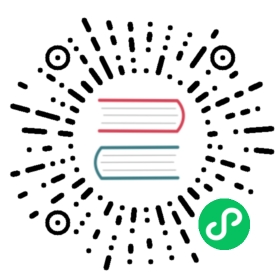gsql客户端连接
确认连接信息
客户端工具通过数据库主节点连接数据库。因此连接前,需获取数据库主节点所在服务器的IP地址及数据库主节点的端口号信息。
操作步骤
以操作系统用户omm登录数据库主节点。
使用“gs_om -t status —detail”命令查询openGauss各实例情况。
gs_om -t status --detail
[ DBnode State ]node node_ip instance state-----------------------------------------------------------------------------1 plat1 192.168.0.11 5001 /srv/BigData/gaussdb/data1/dbnode Normal
如上部署了数据库主节点实例的服务器IP地址分别为192.168.10.11。数据库主节点数据路径为“/srv/BigData/gaussdb/data1/dbnode”。
确认数据库主节点的端口号。
在2查到的数据库主节点数据路径下的postgresql.conf文件中查看端口号信息。示例如下:
cat /srv/BigData/gaussdb/data1/dbnode/postgresql.conf | grep port
port = 8000 # (change requires restart)#comm_sctp_port = 1024 # Assigned by installation (change requires restart)#comm_control_port = 10001 # Assigned by installation (change requires restart)# supported by the operating system:# e.g. 'localhost=10.145.130.2 localport=12211 remotehost=10.145.130.3 remoteport=12212, localhost=10.145.133.2 localport=12213 remotehost=10.145.133.3 remoteport=12214'# e.g. 'localhost=10.145.130.2 localport=12311 remotehost=10.145.130.4 remoteport=12312, localhost=10.145.133.2 localport=12313 remotehost=10.145.133.4 remoteport=12314'# %r = remote host and portalarm_report_interval = 10support_extended_features=true
8000为数据库主节点的端口号。
使用gsql本地连接
gsql是openGauss提供的在命令行下运行的数据库连接工具。此工具除了具备操作数据库的基本功能,还提供了若干高级特性,便于用户使用。本节只介绍如何使用gsql连接数据库,关于gsql使用方法的更多信息请参考gsql。
注意事项
缺省情况下,客户端连接数据库后处于空闲状态时会根据参数session_timeout的默认值自动断开连接。如果要关闭超时设置,设置参数session_timeout为0即可。
前提条件
已确认连接信息。
本地连接数据库
以操作系统用户omm登录数据库主节点。
连接数据库。
数据库安装完成后,默认生成名称为postgres的数据库。第一次连接数据库时可以连接到此数据库。
执行如下命令连接数据库。
gsql -d postgres -p 8000
其中postgres为需要连接的数据库名称,8000为数据库主节点的端口号。请根据实际情况替换。
连接成功后,系统显示类似如下信息:
gsql ((openGauss x.x.x build 290d125f) compiled at 2020-05-08 02:59:43 commit 2143 last mr 131Non-SSL connection (SSL connection is recommended when requiring high-security)Type "help" for help.postgres=#
omm用户是管理员用户,因此系统显示“DBNAME=#”。若使用普通用户身份登录和连接数据库,系统显示“DBNAME=>”。
“Non-SSL connection”表示未使用SSL方式连接数据库。如果需要高安全性时,请使用SSL连接。
首次登录需要修改密码。原始密码为安装openGauss数据库手动输入的密码,具体请参见《安装指南》中“安装openGauss > 执行安装”章节,此处需将原始密码修改为自定义的密码,例如Mypwd123,命令如下:
postgres=# ALTER ROLE omm IDENTIFIED BY 'Mypwd123' REPLACE 'XuanYuan@2012';
退出数据库。
postgres=# \q
使用gsql远程连接
gsql是openGauss提供的在命令行下运行的数据库连接工具。此工具除了具备操作数据库的基本功能,还提供了若干高级特性,便于用户使用。本节只介绍如何安装gsql客户端,使用gsql客户端连接数据库,更多配置请参见openGauss产品文档。
前提条件
已确认连接信息。
通过gs_guc配置白名单
以操作系统用户omm登录数据库主节点。
配置客户端认证方式,允许客户端以“jack”用户连接到本机,此处远程连接禁止使用“omm”用户(即数据库初始化用户)。
例如,下面示例中配置允许IP地址为10.10.0.30的客户端访问本机。
gs_guc set -N all -I all -h "host all jack 10.10.0.30/32 sha256"
 说明:
说明:使用“jack”用户前,需先本地连接数据库,并在数据库中使用如下语句建立“jack”用户:
postgres=# CREATE USER jack PASSWORD 'Test@123';
-N all表示openGauss的所有主机。
-I all表示主机的所有实例。
-h表示指定需要在“pg_hba.conf”增加的语句。
all表示允许客户端连接到任意的数据库。
jack表示连接数据库的用户。
10.10.0.30/32表示只允许IP地址为10.10.0.30的主机连接。此处的IP地址不能为openGauss内的IP,在使用过程中,请根据用户的网络进行配置修改。32表示子网掩码为1的位数,即255.255.255.255。
sha256表示连接时jack用户的密码使用sha256算法加密。
这条命令在数据库主节点实例对应的“pg_hba.conf”文件中添加了一条规则,用于对连接数据库主节点的客户端进行鉴定。
“pg_hba.conf”文件中的每条记录可以是下面四种格式之一,四种格式的参数说明请参见《开发者指南》中“管理数据库安全>客户端接入认证>配置文件参考“章节。
local DATABASE USER METHOD [OPTIONS]host DATABASE USER ADDRESS METHOD [OPTIONS]hostssl DATABASE USER ADDRESS METHOD [OPTIONS]hostnossl DATABASE USER ADDRESS METHOD [OPTIONS]
因为认证时系统是为每个连接请求顺序检查“pg_hba.conf”里的记录的,所以这些记录的顺序是非常关键的。
 说明: 在配置“pg_hba.conf”文件时,请依据通讯需求按照格式内容从上至下配置记录,优先级高的需求需要配置在前面。openGauss和扩容配置的IP优先级最高,用户手动配置的IP请放在这二者之后,如果已经进行的客户配置和扩容节点的IP在同一网段,请在扩容前删除,扩容成功后再进行配置。
说明: 在配置“pg_hba.conf”文件时,请依据通讯需求按照格式内容从上至下配置记录,优先级高的需求需要配置在前面。openGauss和扩容配置的IP优先级最高,用户手动配置的IP请放在这二者之后,如果已经进行的客户配置和扩容节点的IP在同一网段,请在扩容前删除,扩容成功后再进行配置。因此对于认证规则的配置建议如下:
- 靠前的记录有比较严格的连接参数和比较弱的认证方法。
- 靠后的记录有比较宽松的连接参数和比较强的认证方法。
 说明:
说明:一个用户要想成功连接到特定的数据库,不仅需要通过pg_hba.conf中的规则检查,还必须要有该数据库上的CONNECT权限。如果希望控制某些用户只能连接到指定数据库,赋予/撤销CONNECT权限通常比在pg_hba.conf中设置规则更为简单。
对应openGauss外部客户端连接,trust为不安全的认证方式,请将认证方式设置为sha256。
安装gsql客户端并连接数据库
在客户端机器上,上传客户端工具包并配置gsql的执行环境变量。
以root用户登录客户端机器。
创建“/tmp/tools”目录。
mkdir /tmp/tools
获取软件安装包中的“openGauss-x.x.x-openEuler-64bit-Libpq.tar.gz”上传到“/tmp/tools”路径下。
 说明:
说明:软件包相对位置为安装时所放位置,根据实际情况填写。
不同的操作系统,工具包文件名称会有差异。请根据实际的操作系统类型选择对应的工具包。
解压文件。
cd /tmp/toolstar -zxvf openGauss-x.x.x-openEuler-64bit-Libpq.tar.gz
登录数据库主节点所在的服务器,拷贝数据库安装目录下的bin目录到客户端主机的“/tmp/tools”路径下,随后继续登录客户端主机执行步骤6操作。
scp -r /opt/huawei/install/app/bin root@10.10.0.30:/tmp/tools
其中,/opt/huawei/install/app为clusterconfig.xml文件中配置的{gaussdbAppPath}路径,10.10.0.30为客户端主机ip。
设置环境变量。
打开“~/.bashrc”文件。
vi ~/.bashrc
在其中输入如下内容后,使用“:wq!”命令保存并退出。
export PATH=/tmp/tools/bin:$PATHexport LD_LIBRARY_PATH=/tmp/tools/lib:$LD_LIBRARY_PATH
使环境变量配置生效。
source ~/.bashrc
连接数据库。
数据库安装完成后,默认生成名称为postgres的数据库。第一次连接数据库时可以连接到此数据库。
gsql -d postgres -h 10.10.0.11 -U jack -p 8000 -W Test@123
postgres为需要连接的数据库名称,10.10.0.11为数据库主节点所在的服务器IP地址,jack为连接数据库的用户,8000为数据库主节点的端口号,Test@123为连接数据库用户jack的密码。
 说明:
说明:连接openGauss的机器与openGauss不在同一网段时,-h指定的IP地址应为Manager界面上所设的coo.cooListenIp2(应用访问IP)的取值。
禁止使用omm用户进行远程连接数据库。